Si të shikoni paraprakisht dokumentin tuaj Word 2013 përpara printimit

Zbuloni se si të shikoni paraprakisht dokumentin tuaj Word 2013 përpara printimit për të shmangur surprizat e pakëndshme.
Ndërsa punoni në pamjen e kalendarit të Outlook 2011 për Mac, mund të klikoni në skedën Organizo të Shiritit për të shfaqur opsionet. Mund të klikoni në fushën "Kërko" për të gjetur atë që po kërkoni kur mesazhet tuaja ndërtohen me kalimin e kohës.
Këtu janë disa këshilla për të punuar me mjetet organizative në Outlook 2011 për mac:

Kalendari i ri: Mund të keni sa më shumë kalendarë të pavarur që dëshironi në Outlook. Për të shtuar një kalendar të ri, thjesht klikoni butonin Kalendari i ri. Truku: Dije se duhet të shikosh në panelin e majtë të dritares së kalendarit dhe të klikosh kutinë e kontrollit për ta aktivizuar. Për t'i dhënë një emër kalendarit tuaj, klikoni fjalët Dosja pa titull dhe më pas shkruani një emër të ri. Për të fshirë një kalendar, kliko me të djathtën mbi emrin e tij dhe zgjidhni Fshi nga menyja që shfaqet.
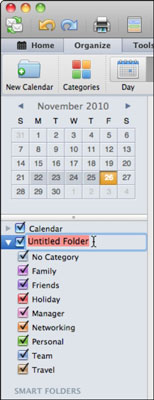
Shkalla: Në çdo pamje përveç muajit, tërhiqni rrëshqitësin e shkallës majtas dhe djathtas për të rritur ose ulur hapësirën midis rreshtave në pamje. Ky është një kontroll argëtues për t'u përdorur.
Hap kalendarin: Për përdoruesit e Exchange, klikoni Open Calendar për të shfaqur dialogun Hapni dosjen e përdoruesit tjetër. Shkruani emrin e një përdoruesi të Exchange ose klikoni Shfleto për të gjetur përdoruesin dhe më pas zgjidhni një opsion nga menyja kërcyese Lloji: Kalendari, Libri i Adresave ose Kutia hyrëse për të hapur dosjen e përbashkët të përdoruesit tjetër.
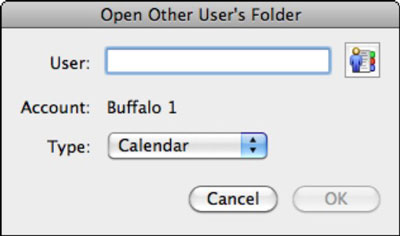
Kur Outlook është në pamjen e kalendarit dhe klikoni në fushën e kërkimit, shfaqet shiriti i kërkimit. Futni kriteret e kërkimit dhe më pas shtypni Kthehu ose Enter për të shfaqur rezultatet e kërkimit. Klikoni butonin e avancuar për të aktivizuar filtrat shtesë të kërkimit ose klikoni kombinimet e butonave në skedën "Kërko" të Shiritit për të aktivizuar filtrat dhe për të kufizuar ose zgjeruar kërkimin tuaj. Në kërkimin e avancuar, përdorni menutë që shfaqen për të zgjedhur kriteret për t'u zbatuar në kërkimin tuaj. Butonat plus (+) dhe minus (-) shtojnë dhe heqin kriteret në filtrin e kërkimit.
Nëse dëshironi të ruani kërkimin tuaj për ta ripërdorur më vonë, klikoni butonin Ruaj në skedën "Kërko" të Shiritit. Një artikull i ri shtohet në kategoritë Smart Folders të listës Folders. Përpara se të klikoni diku tjetër, shkruani një emër për kërkimin tuaj të ruajtur. Ju nuk mund të riemërtoni një dosje inteligjente. Për të fshirë ose modifikuar një dosje inteligjente, kliko me të djathtën në emrin e saj për të shfaqur një meny kontekstuale.
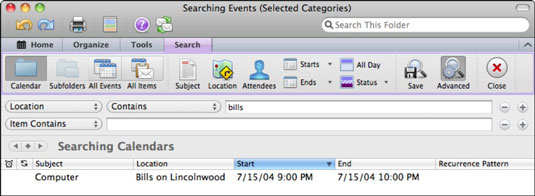
Zbuloni se si të shikoni paraprakisht dokumentin tuaj Word 2013 përpara printimit për të shmangur surprizat e pakëndshme.
Mëso si të krijoni lista të numëruara automatikisht në Word 2007 duke përdorur butonat List dhe Numërimi në Ribbon. Ndihmoni veten të organizoni informacionin tuaj më mirë.
Mësoni se si të krijoni një tabelë në PowerPoint 2007 me hapa të thjeshtë. Tabelat janë ideale për organizimin e informacionit në mënyrë vizuale.
Mësoni si të dërgoni me email një prezantim në PowerPoint 2007 lehtësisht nëpërmjet këtyre hapave të thjeshtë. Ndani prezantimet me kolegët tuaj në pak minuta.
Ndonjëherë ju nevojitet Outlook 2013 për t'ju kujtuar datat e rëndësishme ose aktivitetet vijuese. Ju mund të përdorni flamuj, për shembull, për t'ju kujtuar të telefononi dikë javën e ardhshme. Mënyra më e mirë për të ndihmuar veten të mbani mend është të shënoni emrin e atij personi në listën e Kontakteve. Një kujtesë do të shfaqet në kalendarin tuaj. Kontaktet nuk janë […]
Çdo aspekt i paraqitjes së një tabele mund të formatohet në Word në Office 2011 për Mac. Ju mund të aplikoni stile që bashkojnë qelizat së bashku për të formuar qeliza më të mëdha, për t'i shkrirë ato, për të ndryshuar ngjyrat e kufirit, për të krijuar hije të qelizave dhe më shumë. Zbatimi i një stili tabele nga Office 2011 për Mac Ribbon Skeda Tabelat e Ribbon […]
Kur përdorni Word në Office 2011 për Mac, mund të aplikoni stilet e tabelave për të ndryshuar pamjen e qelizave. Nëse nuk mund të gjeni një ekzistues që plotëson nevojat tuaja, mund të krijoni stile të reja tabele nga dialogu Style. Merrni këto hapa: Në Word 2011 për Mac, zgjidhni Format→Style. Hapet dialogu Stil. Kliko […]
Kur përdorni Office 2011 për Mac, së shpejti do të zbuloni se Word 2011 mund të hapë faqet e internetit që keni ruajtur nga shfletuesi juaj i uebit. Nëse një faqe interneti përmban një tabelë HTML (HyperText Markup Language), ju mund të përdorni veçoritë e Tabela të Word-it. Mund ta keni më të lehtë të kopjoni vetëm pjesën e tabelës së faqes në internet […]
Edhe pse në të vërtetë nuk mund të krijoni temat tuaja nga e para, Word 2007 ofron shumë tema të integruara që mund t'i modifikoni për t'iu përshtatur nevojave tuaja. Një gamë e gjerë temash ju mundëson të përzieni dhe përputhni fontet, ngjyrat dhe efektet e formatimit të ndryshëm për të krijuar personalizimin tuaj.
Ju mund të modifikoni një temë të integruar ose të personalizuar në Word 2007 për t'iu përshtatur nevojave tuaja. Mund të përzieni dhe përputhni shkronja, ngjyra dhe efekte të ndryshme për të krijuar pamjen që dëshironi.






